Τι είναι οι πίνακες ελέγχου και οι αναφορές στο Excel;

Στο Excel, είναι κρίσιμο να κατανοήσουμε τη διαφορά μεταξύ αναφορών και πινάκων εργαλείων για την αποτελεσματική ανάλυση και οπτικοποίηση δεδομένων.
Το πιο βασικό στοιχείο που μπορείτε να μορφοποιήσετε σε ένα έγγραφο του Word 2010 είναι το κείμενο — τα γράμματα, οι αριθμοί και οι χαρακτήρες που πληκτρολογείτε. Μπορείτε να μορφοποιήσετε το κείμενο του εγγράφου Word σας ώστε να είναι έντονη, υπογραμμισμένη, πλάγια, μικρή ή μεγάλη ή σε διαφορετικές γραμματοσειρές ή χρώματα. Το Word σάς δίνει έναν υπέροχο έλεγχο στην εμφάνιση του κειμένου σας.
Το Word αποθηκεύει μερικές από τις πιο κοινές εντολές μορφοποίησης κειμένου στην καρτέλα Αρχική σελίδα, στην ομάδα Γραμματοσειρά. Τα κουμπιά εντολών σε αυτήν την ομάδα εκτελούν το μεγαλύτερο μέρος της βασικής μορφοποίησης κειμένου που χρησιμοποιείτε στο Word. Το κείμενο μπορεί επίσης να μορφοποιηθεί χρησιμοποιώντας τη γραμμή εργαλείων Mini, η οποία εμφανίζεται κάθε φορά που επιλέγετε κείμενο.

Το πιο βασικό χαρακτηριστικό του κειμένου είναι η γραμματοσειρά ή η γραμματοσειρά του. Η γραμματοσειρά ρυθμίζει τον τρόπο που φαίνεται το κείμενό σας — το συνολικό στυλ κειμένου της. Αν και η απόφαση για τη σωστή γραμματοσειρά μπορεί να είναι επίπονη, η επιλογή μιας γραμματοσειράς στο Word είναι αρκετά εύκολη:
Στην καρτέλα Αρχική σελίδα, στην ομάδα Γραμματοσειρά, κάντε κλικ στο κάτω βέλος για να εμφανιστεί η λίστα Font Face.
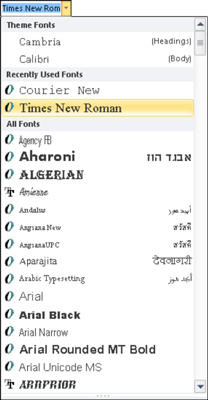
Εμφανίζεται ένα μενού επιλογών γραμματοσειράς. Το επάνω μέρος του μενού εμφανίζει γραμματοσειρές που σχετίζονται με το θέμα του εγγράφου. Η επόμενη ενότητα περιέχει γραμματοσειρές που επιλέξατε πρόσφατα, η οποία είναι χρήσιμη για την επαναχρησιμοποίηση γραμματοσειρών. Η υπόλοιπη λίστα, η οποία μπορεί να είναι αρκετά μεγάλη, εμφανίζει όλες τις γραμματοσειρές στα Windows που είναι διαθέσιμες στο Word.
Κάντε κύλιση στη γραμματοσειρά που θέλετε.
Οι γραμματοσειρές στο τμήμα Όλες οι γραμματοσειρές της λίστας εμφανίζονται με αλφαβητική σειρά, καθώς και σε περιβάλλον (πώς εμφανίζονται κατά την εκτύπωση).
Κάντε κλικ για να επιλέξετε μια γραμματοσειρά.
Μπορείτε επίσης να χρησιμοποιήσετε το μενού Γραμματοσειρά για να κάνετε προεπισκόπηση της εμφάνισης των γραμματοσειρών. Κάντε κύλιση στη λίστα για να δείτε ποιες γραμματοσειρές είναι διαθέσιμες και πώς μπορεί να φαίνονται. Καθώς μετακινείτε το ποντίκι πάνω από μια γραμματοσειρά, κάθε επιλεγμένο κείμενο στο έγγραφό σας ενημερώνεται οπτικά για να δείξει πώς θα φαίνεται αυτό το κείμενο σε αυτήν τη γραμματοσειρά. (Δεν γίνονται αλλαγές μέχρι να επιλέξετε τη νέα γραμματοσειρά.)
Η ομάδα γραμματοσειρών παραθέτει μερικές από τις πιο κοινές μορφές χαρακτήρων. Εφαρμόζονται εκτός από τη γραμματοσειρά. Στην πραγματικότητα, βελτιώνουν τη γραμματοσειρά:
Έντονη γραφή: Πατήστε Ctrl+B ή κάντε κλικ στο κουμπί εντολής Έντονη γραφή.
Πλάγια: Πατήστε Ctrl+I ή κάντε κλικ στο κουμπί εντολής Πλάγια.
Υπογράμμιση: Πατήστε Ctrl+U ή κάντε κλικ στο κουμπί εντολής Υπογράμμιση. Μπορείτε να κάνετε κλικ στο κάτω βέλος δίπλα στο κουμπί εντολής Υπογράμμιση για να επιλέξετε από μια ποικιλία στυλ υπογράμμισης ή να ορίσετε ένα χρώμα υπογράμμισης.
Για να υπογραμμίσετε μόνο λέξεις και όχι τα κενά μεταξύ των λέξεων, πατήστε Ctrl+Shift+W. Η υπογράμμιση λέξης μοιάζει με αυτό.
Διαγραφή: Κάντε κλικ στο κουμπί εντολής Strikethrough. (Δεν υπάρχει συντόμευση πληκτρολογίου για αυτήν.)
Συνδρομή: Πατήστε Ctrl+= (σύμβολο ίσου) ή κάντε κλικ στο κουμπί εντολής Συνδρομή. Το κείμενο δείκτη εμφανίζεται κάτω από τη γραμμή βάσης, όπως το 2 στο H2O.
Superscript: Πατήστε Ctrl+Shift+= (σύμβολο ίσο) ή κάντε κλικ στο κουμπί εντολής Superscript. Το κείμενο εκθέτη εμφανίζεται πάνω από τη γραμμή, όπως το 10 στο 210.
Όλα τα κεφαλαία: Πατήστε Ctrl+Shift+A. Αυτή είναι μια μορφή κειμένου, που δεν εφαρμόζεται πατώντας το πλήκτρο Shift ή Caps Lock.
Διπλή υπογράμμιση: Πατήστε Ctrl+Shift+D. Αυτό το κείμενο είναι διπλά υπογραμμισμένο.
Κρυφό κείμενο: Πατήστε Ctrl+Shift+H. Για να εμφανίσετε κρυφό κείμενο, κάντε κλικ στο κουμπί εντολής Εμφάνιση/Απόκρυψη (στην Ομάδα παραγράφων στην καρτέλα Εγγραφή). Το κρυφό κείμενο εμφανίζεται στο έγγραφο με μια διακεκομμένη υπογράμμιση.
Μικρά κεφαλαία: Πατήστε Ctrl+Shift+K. Τα μικρά καπάκια είναι ιδανικά για επικεφαλίδες.
Για να απενεργοποιήσετε ένα χαρακτηριστικό κειμένου, χρησιμοποιήστε ξανά την εντολή. Για παράδειγμα, πατήστε Ctrl+I για να πληκτρολογήσετε πλάγια γραφή. Στη συνέχεια, πατήστε ξανά Ctrl+I για να επιστρέψετε στο κανονικό κείμενο.
Στο Excel, είναι κρίσιμο να κατανοήσουμε τη διαφορά μεταξύ αναφορών και πινάκων εργαλείων για την αποτελεσματική ανάλυση και οπτικοποίηση δεδομένων.
Ανακαλύψτε πότε να χρησιμοποιήσετε το OneDrive για επιχειρήσεις και πώς μπορείτε να επωφεληθείτε από τον αποθηκευτικό χώρο των 1 TB.
Ο υπολογισμός του αριθμού ημερών μεταξύ δύο ημερομηνιών είναι κρίσιμος στον επιχειρηματικό κόσμο. Μάθετε πώς να χρησιμοποιείτε τις συναρτήσεις DATEDIF και NETWORKDAYS στο Excel για ακριβείς υπολογισμούς.
Ανακαλύψτε πώς να ανανεώσετε γρήγορα τα δεδομένα του συγκεντρωτικού πίνακα στο Excel με τέσσερις αποτελεσματικές μεθόδους.
Μάθετε πώς μπορείτε να χρησιμοποιήσετε μια μακροεντολή Excel για να αποκρύψετε όλα τα ανενεργά φύλλα εργασίας, βελτιώνοντας την οργάνωση του βιβλίου εργασίας σας.
Ανακαλύψτε τις Ιδιότητες πεδίου MS Access για να μειώσετε τα λάθη κατά την εισαγωγή δεδομένων και να διασφαλίσετε την ακριβή καταχώρηση πληροφοριών.
Ανακαλύψτε πώς να χρησιμοποιήσετε το εργαλείο αυτόματης σύνοψης στο Word 2003 για να συνοψίσετε εγγραφές γρήγορα και αποτελεσματικά.
Η συνάρτηση PROB στο Excel επιτρέπει στους χρήστες να υπολογίζουν πιθανότητες με βάση δεδομένα και πιθανότητες σχέσης, ιδανική για στατιστική ανάλυση.
Ανακαλύψτε τι σημαίνουν τα μηνύματα σφάλματος του Solver στο Excel και πώς να τα επιλύσετε, βελτιστοποιώντας τις εργασίες σας αποτελεσματικά.
Η συνάρτηση FREQUENCY στο Excel μετράει τις τιμές σε έναν πίνακα που εμπίπτουν σε ένα εύρος ή bin. Μάθετε πώς να την χρησιμοποιείτε για την κατανομή συχνότητας.





